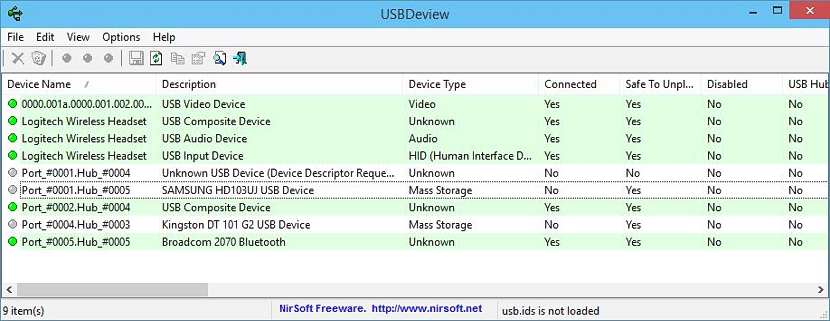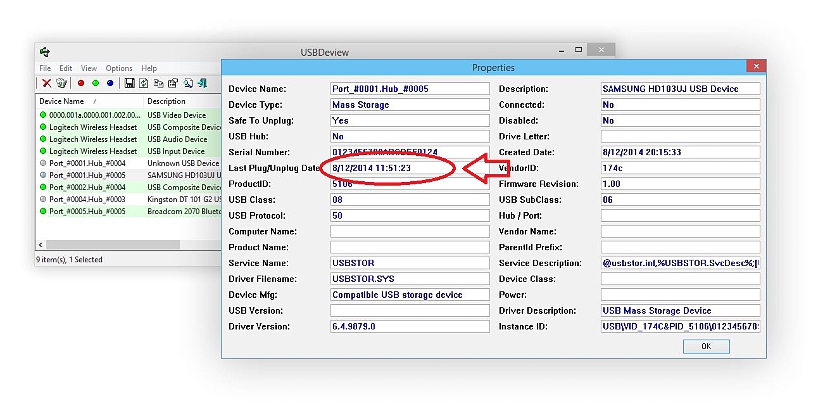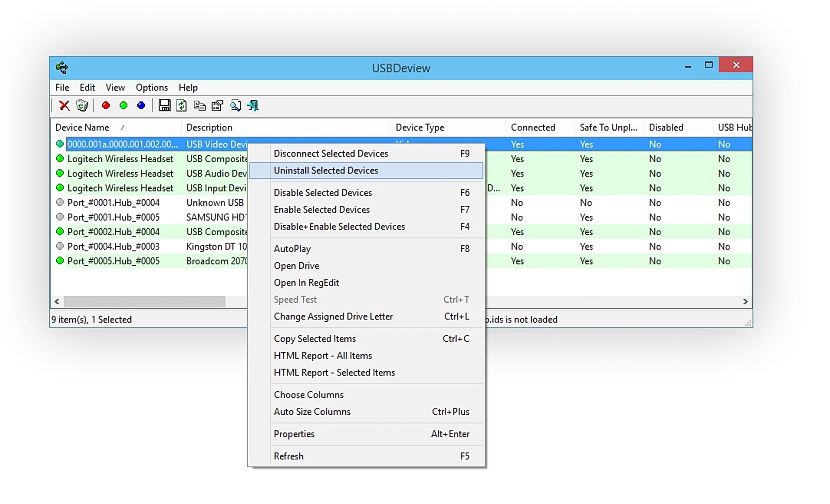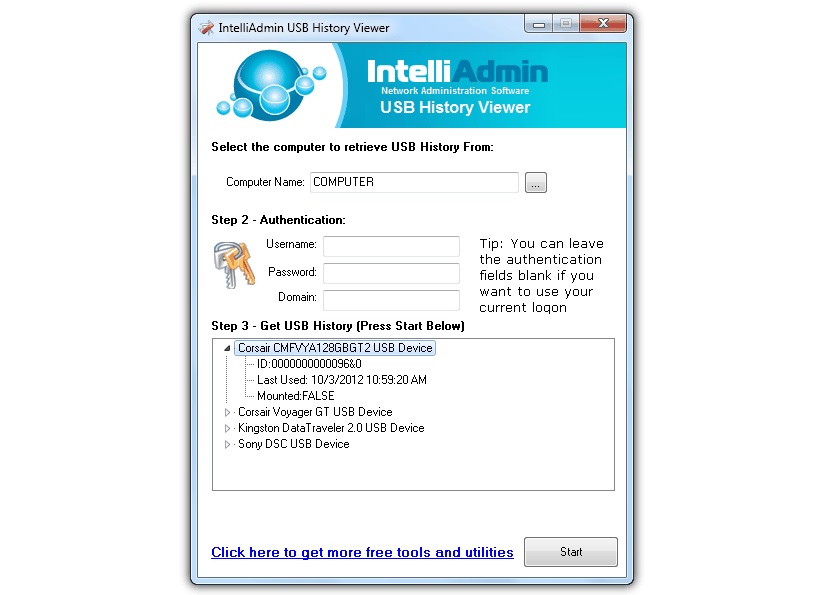ஒரு குறிப்பிட்ட தருணத்தில் நாங்கள் எங்கள் விண்டோஸ் கணினியை முற்றிலும் தனியாக விட்டுவிட்டால், ஒருவேளை அது எங்கள் கட்டுப்பாட்டில் இல்லாத அந்தக் காலகட்டத்தில் யாராவது ஒரு யூ.எஸ்.பி குச்சியை இணைத்திருக்கலாம், இந்த சேமிப்பக சாதனத்தில் எங்கள் தனிப்பட்ட தகவல்களை மீட்க முயற்சிக்க. ஒரு "துன்புறுத்தல் நோய்க்குறி" யில் விழாமல், இது மற்றும் எங்கள் பணிக்குழுவின் வேறு சில அம்சங்களை அறிய எப்போதும் முயற்சி செய்வது அவசியம்.
நாங்கள் முற்றிலும் இலவசமாகப் பயன்படுத்தக்கூடிய இரண்டு கருவிகளால் ஆதரிக்கப்படுகிறோம், அந்த அம்சத்தையும் இன்னும் சிலவற்றையும் மதிப்பாய்வு செய்வதற்கான சாத்தியக்கூறுகள் நமக்கு இருக்கும், இது ஒரு யூ.எஸ்.பி பென்ட்ரைவை உள்ளடக்கியதாக இருக்காது, ஆனால் அதே வகை தொழில்நுட்பத்துடன் கூடிய வன் மற்றும் இன்னும் சில பாகங்கள் அவர்கள் கணினியில் அந்தந்த துறைமுகத்துடன் எளிதாக இணைக்க முடியும் என்பதை விட; அதை வாசகருக்கு எச்சரிக்கிறோம் இந்த கட்டுரை விண்டோஸ் பயன்படுத்துபவர்களுக்கு மட்டுமே அர்ப்பணிக்கப்பட்டுள்ளது அதன் வெவ்வேறு பதிப்புகளில்.
1.USBDeview
இந்த கட்டத்தில் நாங்கள் பரிந்துரைக்கும் முதல் கருவிகள் USBDeview, இது சிறியது மற்றும் தேவைப்படுபவர்களுக்கு வெவ்வேறு முறைகளின் கீழ் கிடைக்கிறது. நீங்கள் அதன் டெவலப்பரின் அதிகாரப்பூர்வ வலைத்தளத்திற்குச் சென்றதும் (மேலே முன்மொழியப்பட்ட இணைப்பு மூலம்), அங்கு பதிவிறக்குவதற்கு இரண்டு பதிப்புகளைக் காண்பீர்கள், அவற்றில் ஒன்று சிஒன்று 32 பிட் விண்டோஸுடன் இணக்கமானது, மற்றொன்று 64 பிட் உடன் இணக்கமானது. நீங்கள் பதிவிறக்கும் இரண்டு பயன்பாடுகளில் ஒன்று சிறியதாக உள்ளது, அதாவது அதை உங்கள் கணினியில் நிறுவ தேவையில்லை.
இதே அதிகாரப்பூர்வ வலைத்தளத்திலும், கருவி பதிவிறக்க இணைப்புகளின் கீழும் நீங்கள் காண்பீர்கள் மொழிப் பொதிகளின் அந்தந்த பதிப்புகள், நீங்கள் அடிக்கடி USBDeview ஐப் பயன்படுத்தப் போகிறீர்கள் என்றால் நீங்கள் பதிவிறக்கக்கூடிய ஒன்று. இருப்பினும், இயல்புநிலை மொழி ஆங்கிலம் (தொழில்நுட்பம்), எனவே, ஒவ்வொரு செயல்பாடுகளும் புரிந்து கொள்ள எந்த அளவிலான சிரமத்தையும் குறிக்கவில்லை.
நாங்கள் USBDeview ஐ இயக்கும்போது அதன் இடைமுகத்தைக் கண்டுபிடிப்போம், அங்கு அவை விநியோகிக்கப்படும் அதன் ஒவ்வொரு செயல்பாடுகளும் வெவ்வேறு நெடுவரிசைகளில். நாங்கள் கணினியுடன் இணைத்துள்ள சாதனங்கள் அந்த நேரத்தில் தோன்றும், துண்டிக்கப்பட்டவை (ஆனால் சில சமயங்களில் கணினியுடன் இணைக்கப்பட்டவை) ஒரு வெள்ளை நிறம் மற்றும் தற்போது இணைக்கப்பட்டுள்ள யூ.எஸ்.பி சாதனங்களைக் குறிக்கும் பிற வெளிர்-பச்சை நிறங்களைக் கொண்டுள்ளன. .
விரிவான தகவல்களைக் காண அவற்றில் ஏதேனும் ஒன்றை நீங்கள் இருமுறை கிளிக் செய்யலாம், இது திறன் (யூ.எஸ்.பி ஸ்டிக் அல்லது வெளிப்புற வன் விஷயத்தில்), உற்பத்தியாளர் மற்றும் சில அம்சங்களைக் காட்டக்கூடும். நீங்கள் இங்கே போற்றுவீர்கள் என்ற மிக முக்கியமான உண்மை, இது அந்த நேரத்தில் யூ.எஸ்.பி சாதனம் இணைக்கப்பட்டு துண்டிக்கப்பட்டது. உங்களுக்கு சொந்தமில்லாத பட்டியலில் உள்ள ஒருவரை நீங்கள் பாராட்ட முடிந்தால், உங்கள் அனுமதியும் அங்கீகாரமும் இல்லாமல் யாரோ ஒருவர் உங்கள் விண்டோஸ் கணினியை யூ.எஸ்.பி ஃபிளாஷ் டிரைவோடு பயன்படுத்தினார் என்று அர்த்தம். அங்கு காட்டப்பட்டுள்ள எந்த யூ.எஸ்.பி சாதனங்களிலும் நீங்கள் சரியான பொத்தானைப் பயன்படுத்தினால், சில சூழ்நிலை செயல்பாடுகள் தோன்றும், இது விண்டோஸ் தரவுத்தளத்திலிருந்து அவற்றின் இருப்பை அகற்ற உதவும் (நீங்கள் அவ்வாறு செய்ய விரும்பினால்).
2. யூ.எஸ்.பி வரலாறு பார்வையாளர்
இது மற்றொரு சுவாரஸ்யமான மாற்றாக மாறும், இதுவும் நாம் மேலே குறிப்பிட்ட கருவிக்கு ஒத்த செயல்பாட்டை பூர்த்தி செய்கிறது இருப்பினும், சில சிறப்பு செயல்பாடுகளுடன் நாங்கள் கீழே விவாதிப்போம்.
Of இன் அதிகாரப்பூர்வ வலைத்தளத்தின் பதிவிறக்க பகுதிக்குச் செல்ல நாங்கள் பரிந்துரைக்கிறோம்யூ.எஸ்.பி வரலாறு பார்வையாளர்«, இந்த கருவியையும் அதன் பதிவிறக்க இணைப்பையும் கண்டுபிடிக்க சாளரத்தின் அடிப்பகுதிக்கு பின்னர் செல்ல வேண்டும். நீங்கள் அதை இயக்கியவுடன் ஒரே நேரத்தில் ஒரு நட்பு ஆனால் முழுமையான இடைமுகத்தைக் காண்பீர்கள், அங்கு உங்கள் கணினியை (விண்டோஸுடன்) பகுப்பாய்வு செய்யலாம் எந்த யூ.எஸ்.பி சாதனங்கள் சமீபத்தில் இணைக்கப்பட்டுள்ளன என்பதை அறிந்து கொள்ளுங்கள். முன்பு போல, அந்த சாதனத்தைப் பற்றிய கூடுதல் தகவலைக் காண நீங்கள் எந்தவொரு முடிவுகளையும் இருமுறை கிளிக் செய்யலாம்.
இந்த கருவியின் மிகவும் சுவாரஸ்யமான பகுதி என்னவென்றால், அது சாத்தியமாகும் உள்ளூர் பிணையத்தின் ஒரு பகுதியாக இருக்கும் பிற கணினிகளை பகுப்பாய்வு செய்யவும். இதைச் செய்ய, கணினி இந்த அணுகல் நற்சான்றிதழ்களைப் பயன்படுத்துகிறது என்று கூறும் நிகழ்வில் நீங்கள் கணினியின் பெயர், பணிக்குழு மற்றும் அணுகல் கடவுச்சொல் (பயனர் பெயருடன்) பயன்படுத்த வேண்டும்.
நாங்கள் குறிப்பிட்டுள்ள இந்த மாற்றுகளுடன் நீங்கள் ஏற்கனவே வாய்ப்பு பெறுவீர்கள் யாராவது ஒரு யூ.எஸ்.பி பென்ட்ரைவைச் செருகினார்களா என்று தெரிந்து கொள்ளுங்கள் நீங்கள் எந்த அங்கீகாரத்தையும் வழங்காமல் உங்கள் கணினியில்.